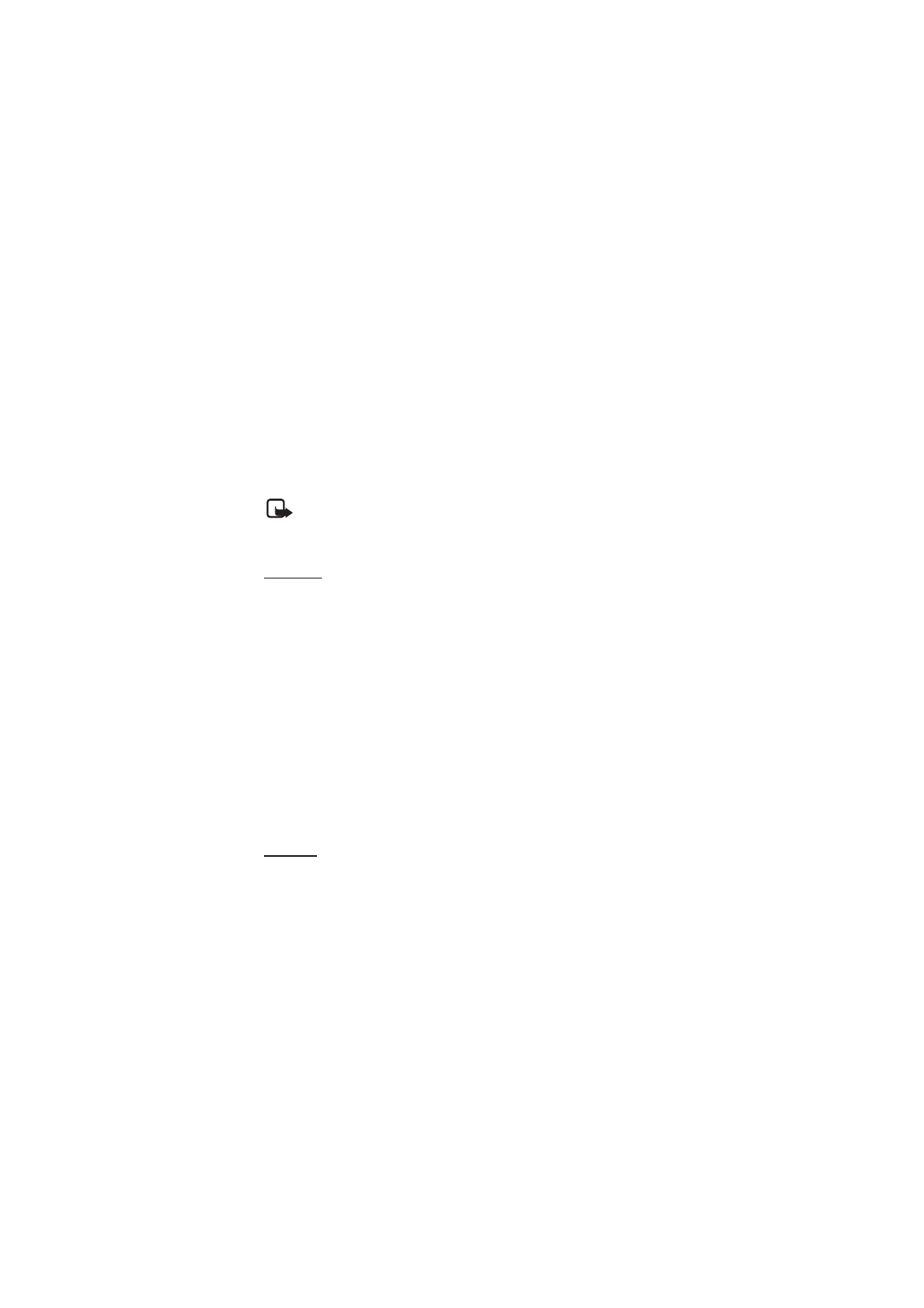
■ Chatt
Med chatt (nättjänst) kan du skicka korta, enkla textmeddelanden till
användare som är online. Du måste abonnera på en tjänst och registrera
dig på den chattjänst du vill använda. Kontakta din tjänsteleverantör om
du vill ha mer information om hur du registrerar dig för en chattjänst.
Om du vill göra de inställningar som krävs för chattjänsten läser du
avsnittet Anslutningsinställn. i Åtkomst på sidan 38. Ikoner och texter
på displayen kan variera beroende på chattjänst.
Obs! Beroende på leverantör av chattjänst är det inte säkert att
du har tillgång till alla funktioner som beskrivs i den här
handboken.
Åtkomst
Välj Meny > Meddelanden > Chatt. Chatt kan vara ersatt av annat
namn beroende på tjänsteleverantör. Om det finns flera uppsättningar
med anslutningsinställningar för chatt väljer du den du vill använda.
Välj något av följande alternativ:
Logga in – om du vill ansluta till chattjänsten. Om du vill ställa in
telefonen för automatisk anslutning till chattjänsten när du slår på
telefonen väljer du i inloggningssessionen Autoinloggning: > På eller
väljer Meny > Meddelanden > Chatt, ansluter till chattjänsten och
väljer Val > Inställningar > Autom. inloggning > På.
Sparade chattar – om du vill visa, radera eller ändra namn på en
chattkonversation som du har sparat under en chattsession.
Anslutningsinställn. – om du vill ändra de anslutningsinställningar som
krävs för chattmeddelanden och bevakning av tillgänglighet.
Ansluta
Om du vill ansluta till tjänsten går du till menyn Chatt, väljer
chattjänsten om det behövs och sedan Logga in.
Om du vill koppla ned från chattjänsten väljer du Val > Logga ut.
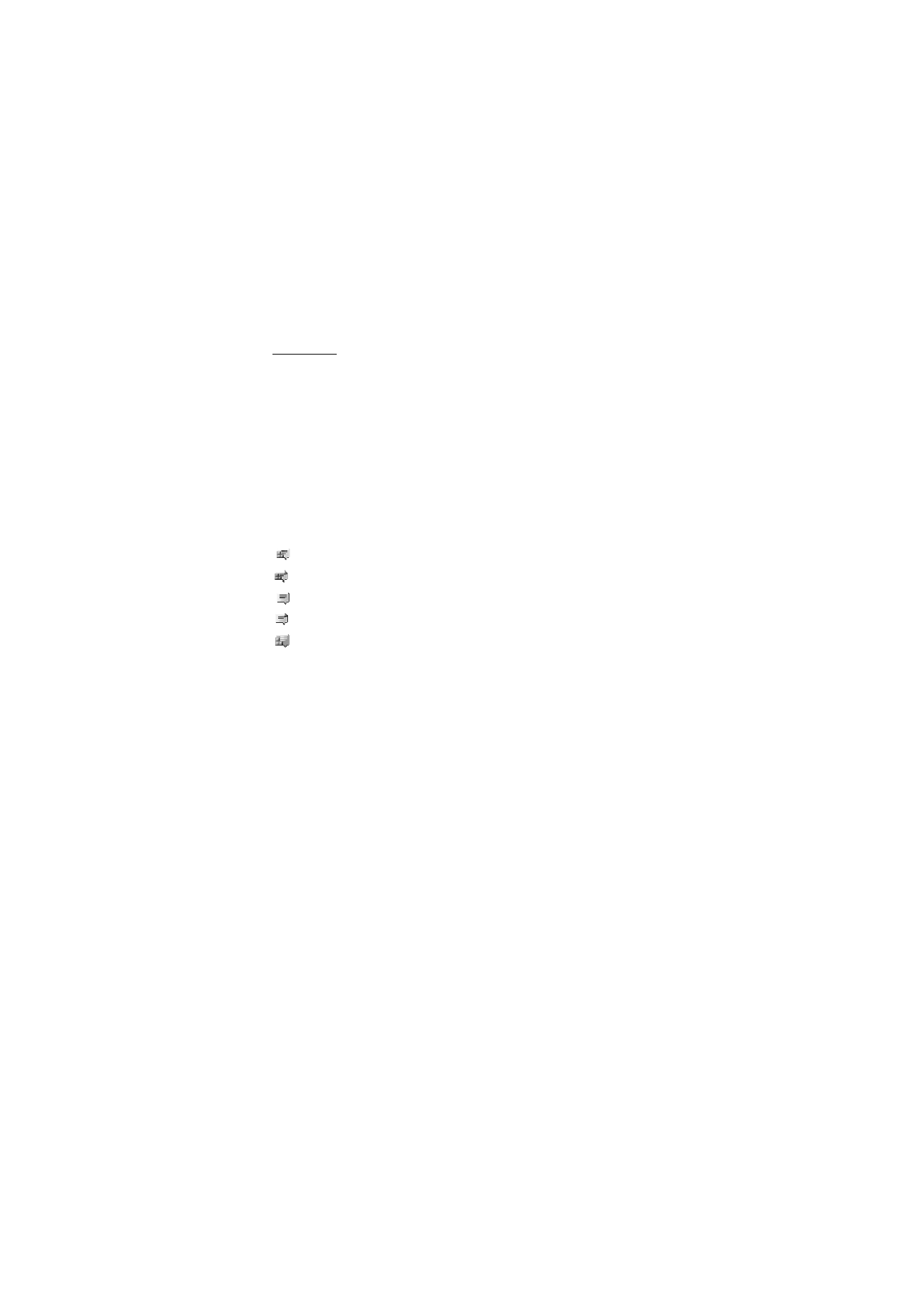
M e d d e l a n d e n
39
Sessioner
När du är ansluten till tjänsten visas din status som den visas för andra
användare på statusraden: Min status: Online, Status: Upptagen eller
Status: Offline – om du vill ändra din status väljer du Ändra.
Under statusraden finns tre mappar som innehåller dina kontakter och
där deras status visas: Chattar, Online och Offline. Om du vill visa
mappinnehållet bläddrar du till en mapp och väljer Visa (eller trycker
bläddringsknappen åt höger). Om du vill dölja mappinnehållet väljer du
Dölj (eller trycker bläddringsknappen åt vänster).
Konversationer – visar en lista med nya och lästa chattmeddelanden
eller chattinbjudningar som inkommit under den aktiva chattsessionen.
anger ett nytt gruppmeddelande.
anger ett läst gruppmeddelande.
anger ett nytt chattmeddelande.
anger ett läst chattmeddelande.
anger en inbjudan.
Ikoner och texter på displayen kan variera beroende på chattjänst.
Online – visar antalet kontakter som är online.
Offline – visar antalet kontakter som är offline.
När du vill börja en konversation visar du innehållet i mappen Online
eller Offline, bläddrar till den kontakt som du vill chatta med och väljer
Chatta. Om du vill svara på en inbjudan eller ett meddelande visar du
innehållet i mappen Konversationer, bläddrar till den kontakt som du vill
chatta med och väljer Öppna. Om du vill lägga till kontakter läser du
Lägga till chattkontakter på sidan 41.
Grupper > Offentliga grupper (visas inte om nätet inte har stöd för
grupper) – visar en lista över bokmärken till offentliga grupper som
administreras av tjänsteleverantören. Om du vill börja en chattsession
med en grupp bläddrar du till gruppen och väljer Gå med. Ange det
namn som du vill använda som alias i chattkonversationen. När du har
gått med i en grupp kan du starta en gruppchatt. Du kan skapa en privat
grupp. Se Grupper på sidan 41.
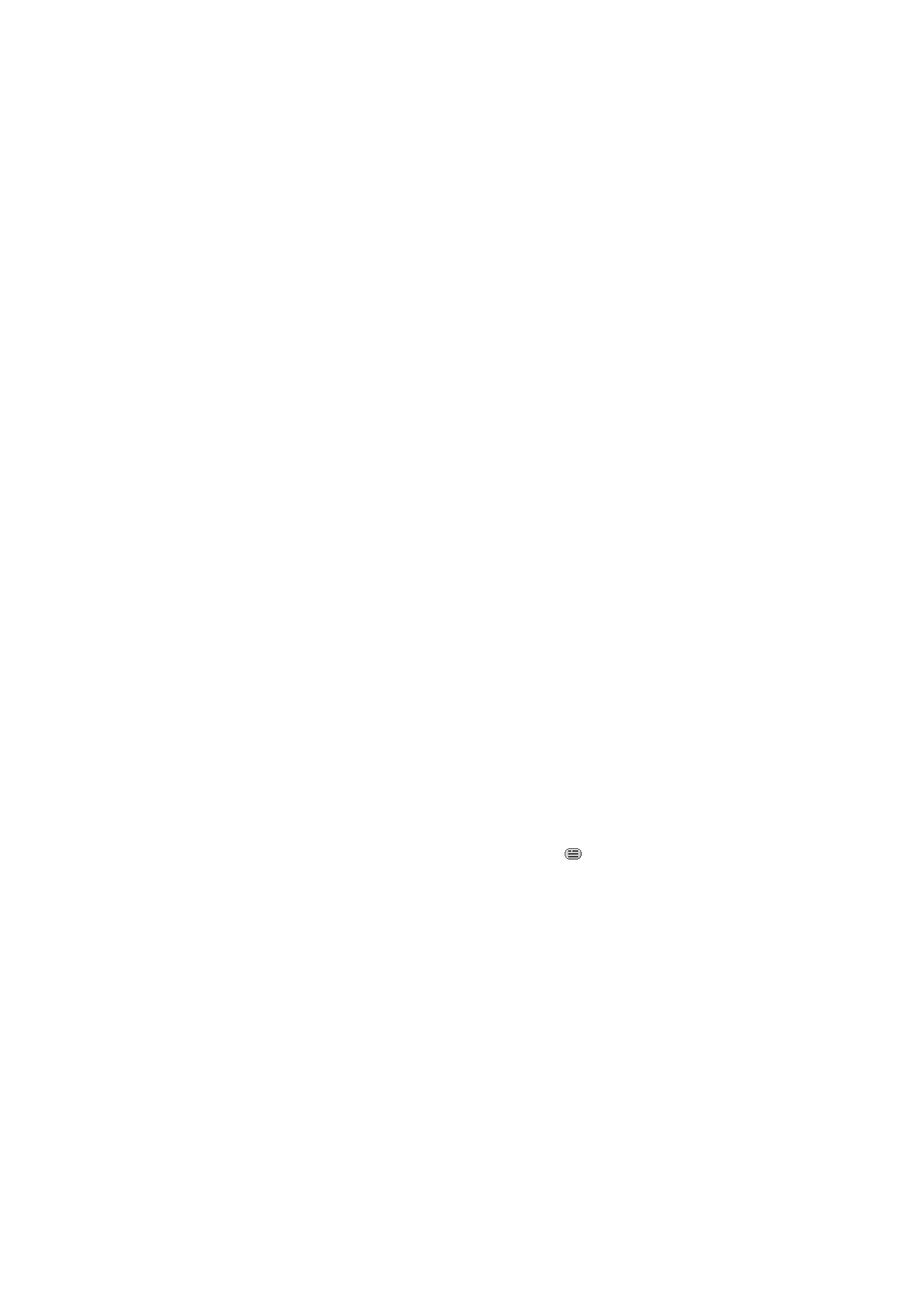
M e d d e l a n d e n
40
Sök > Användare eller Grupper – om du vill söka efter andra chatt-
användare eller offentliga grupper på nätet via telefonnummer,
skärmnamn, e-postadress eller namn. Om du väljer Grupper kan du söka
upp en grupp via en medlem i gruppen eller via gruppens namn, ämne
eller ID.
Val > Chatt eller Gå med i grupp – om du vill börja chatta när du har
hittat användaren eller gruppen.
Acceptera eller avvisa en inbjudan
Om du får en ny inbjudan väljer du Läs om du vill läsa den. Om du har
fått flera inbjudningar väljer du den inbjudan som du vill läsa och
Öppna. Om du vill gå med i en privat gruppchatt väljer du Godkänn och
anger det skärmnamn som du vill använda som alias. Om du vill avvisa
eller radera inbjudan väljer du Val > Avvisa eller Radera.
Läsa chattmeddelanden
Om du får ett nytt meddelande som inte tillhör en redan aktiv chatt
visas Nytt chattmeddelande. Om du vill läsa det väljer du Läs. Om du har
fått mer än ett meddelande väljer du det meddelande du vill läsa och
Öppna.
Meddelanden som du fått under en aktiv konversation sparas i Chatt >
Konversationer. Om du får ett meddelande från en kontakt som inte
finns med i Chattkontakter visas avsändarens ID. Om du vill spara en
kontakt som inte finns med i telefonens minne väljer du Val > Spara
kontakt.
Delta i en chatt
Om du vill delta i eller starta en chattsession skriver du ett meddelande
och väljer Sänd.
Om du får ett nytt meddelande under en chatt från en person som inte
deltar i den aktiva chattkonversationen visas symbolen
och
telefonen avger en pipsignal.
Skriv meddelandet och välj Sänd. Ditt meddelandet visas och
svarsmeddelandet visas under det.
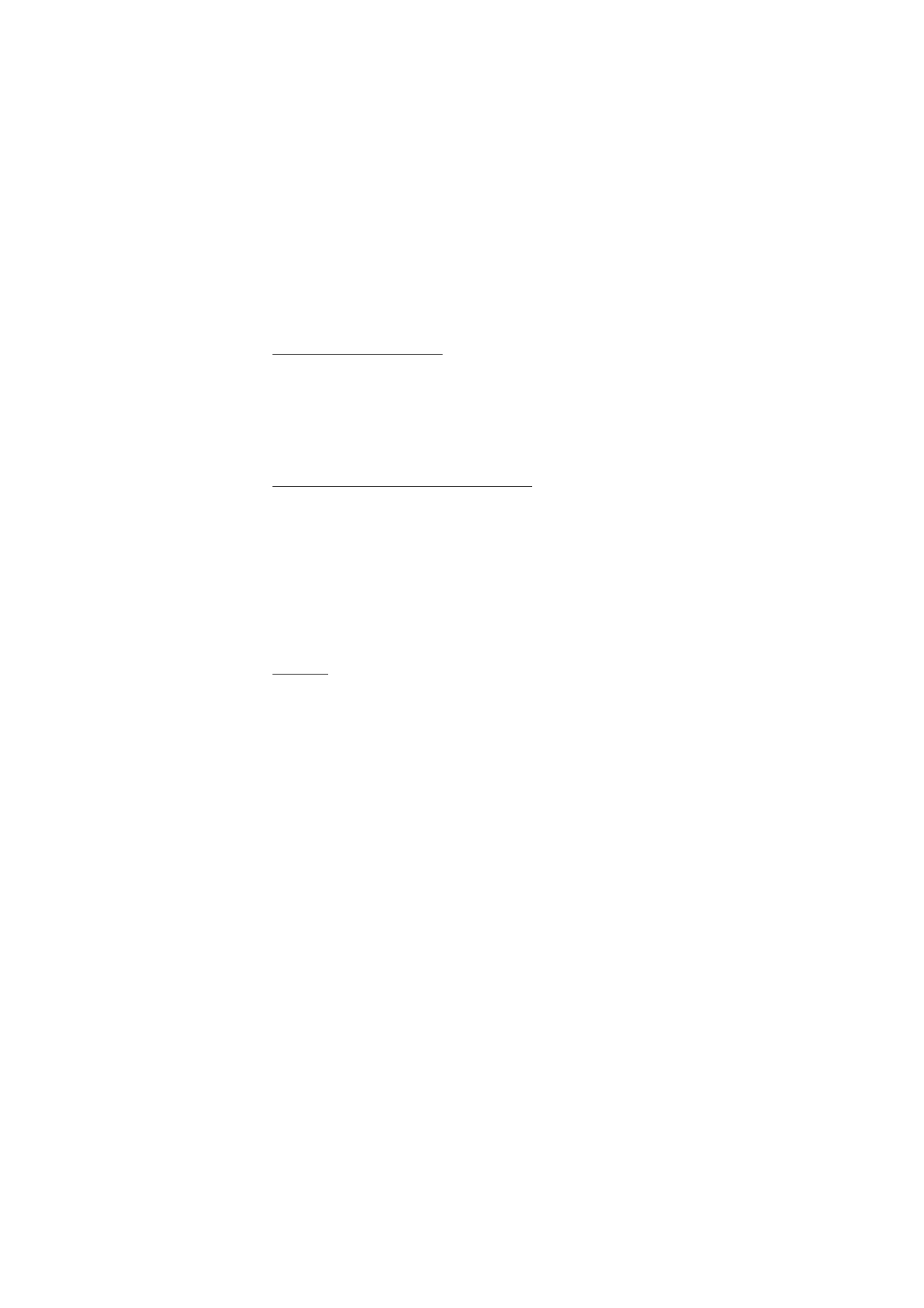
M e d d e l a n d e n
41
Lägga till chattkontakter
När du är ansluten till chattjänsten öppnar du huvudchattmenyn och
väljer Val > Lägg till kontakt > Via mobilnumret, Ange ID manuellt, Sök
på server eller Kopiera från server (beroende på tjänsteleverantör).
Bläddra till en kontakt. När du vill börja en chattkonversation väljer du
Chatta.
Blockera och avblockera meddelanden
När du deltar i en chattkonversation och vill blockera meddelanden
väljer du Val > Blockera kontakt.
Om du vill blockera meddelanden från en viss kontakt i din kontaktlista
bläddrar du till kontakten i Konversationer, Online eller Offline och
väljer Val > Blockera kontakt > OK.
Om du inte längre vill blockera en kontakt öppnar du huvudchattmenyn
och väljer Val > Blockerade. Bläddra till kontakten som du inte längre
vill blockera och välj Ej block. > OK.
Grupper
Du kan använda offentliga grupper som administreras av din tjänste-
leverantör eller skapa egna privata grupper för en chattsession.
Offentliga grupper
Du kan spara bokmärken till offentliga grupper som administreras av
tjänsteleverantören. Anslut till chattjänsten och välj Grupper >
Offentliga grupper. Välj en grupp och Gå med. Om du inte är medlem i
gruppen skriver du in ditt skärmnamn som alias i gruppen. Om du vill
radera en grupp från listan väljer du Val > Radera grupp.
Om du vill söka efter en grupp väljer du Grupper > Offentliga grupper >
Sök grupper.
Privata grupper
Anslut till chattjänsten, öppna huvudchattmenyn och välj Val > Skapa
grupp. Skriv in ett namn på gruppen och det skärmnamn som du vill
använda som alias. Markera medlemmarna i den privata gruppen i
kontaktlistan och skriv en inbjudan.
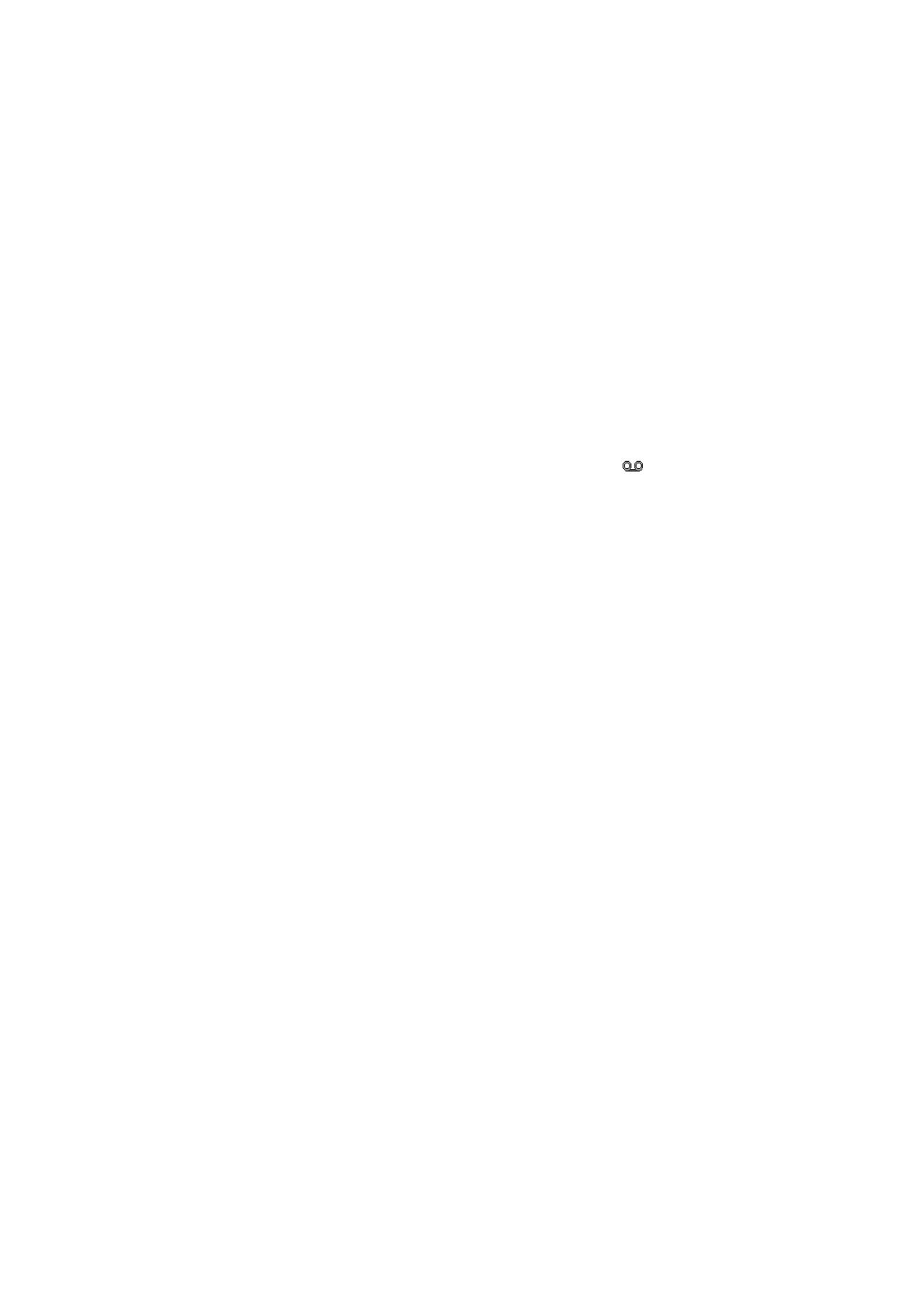
M e d d e l a n d e n
42